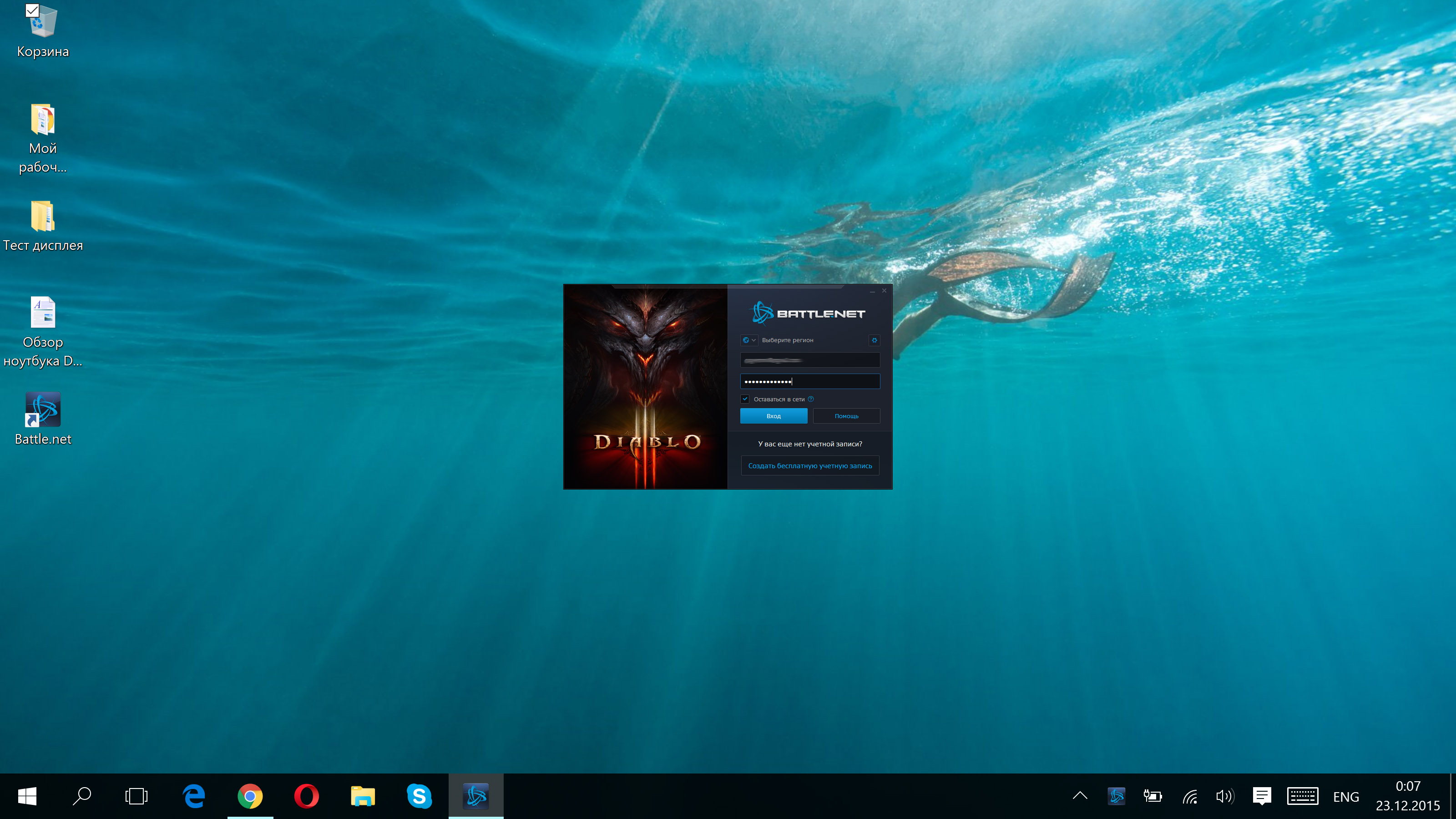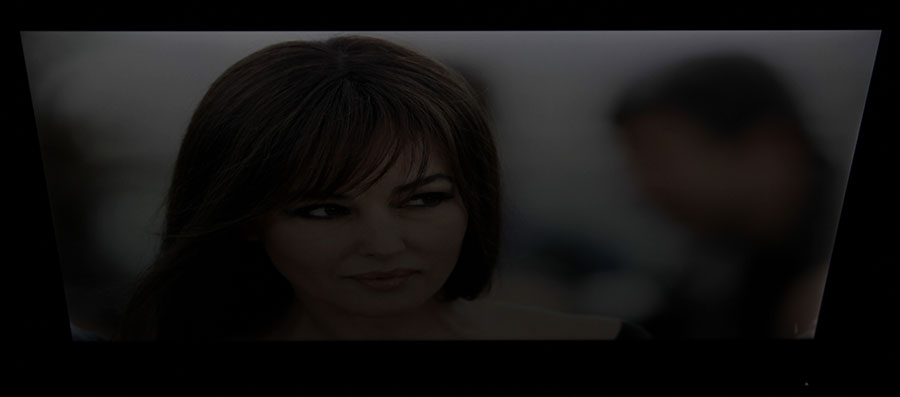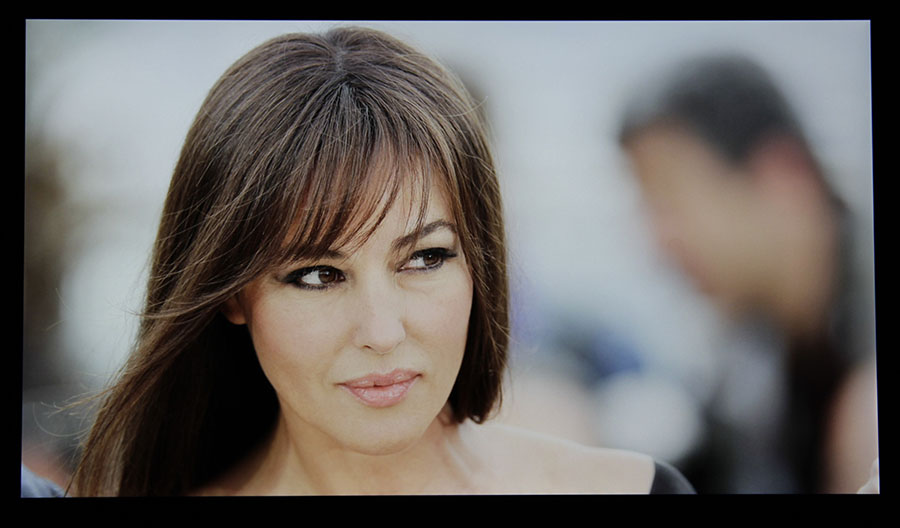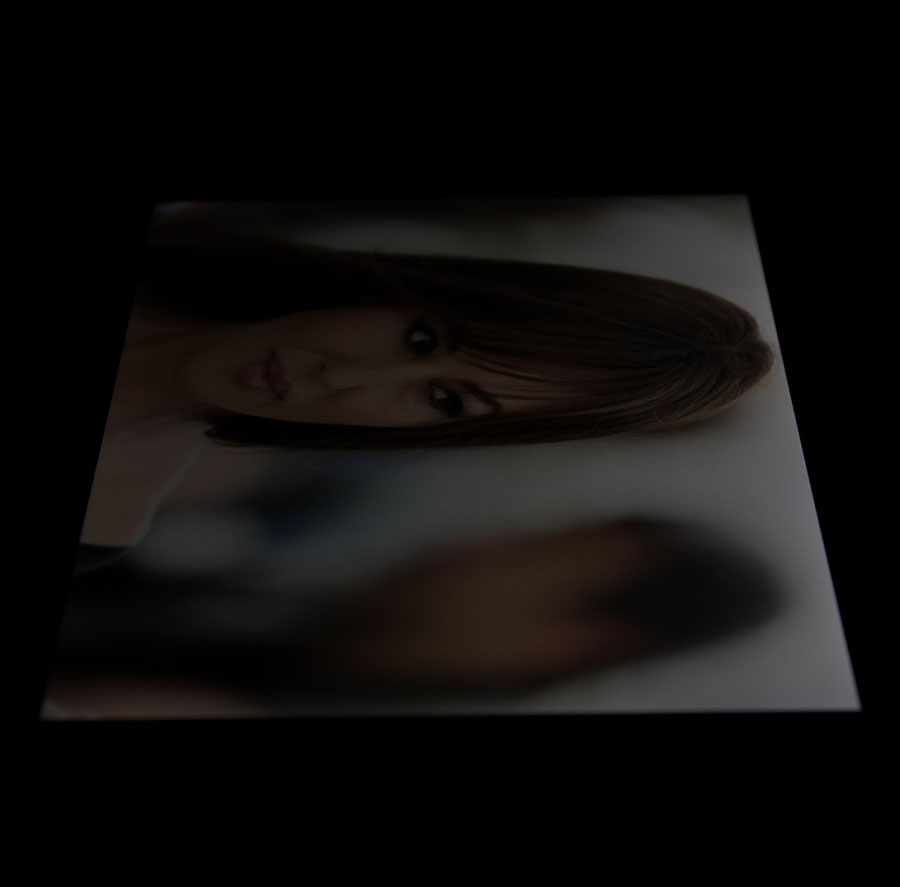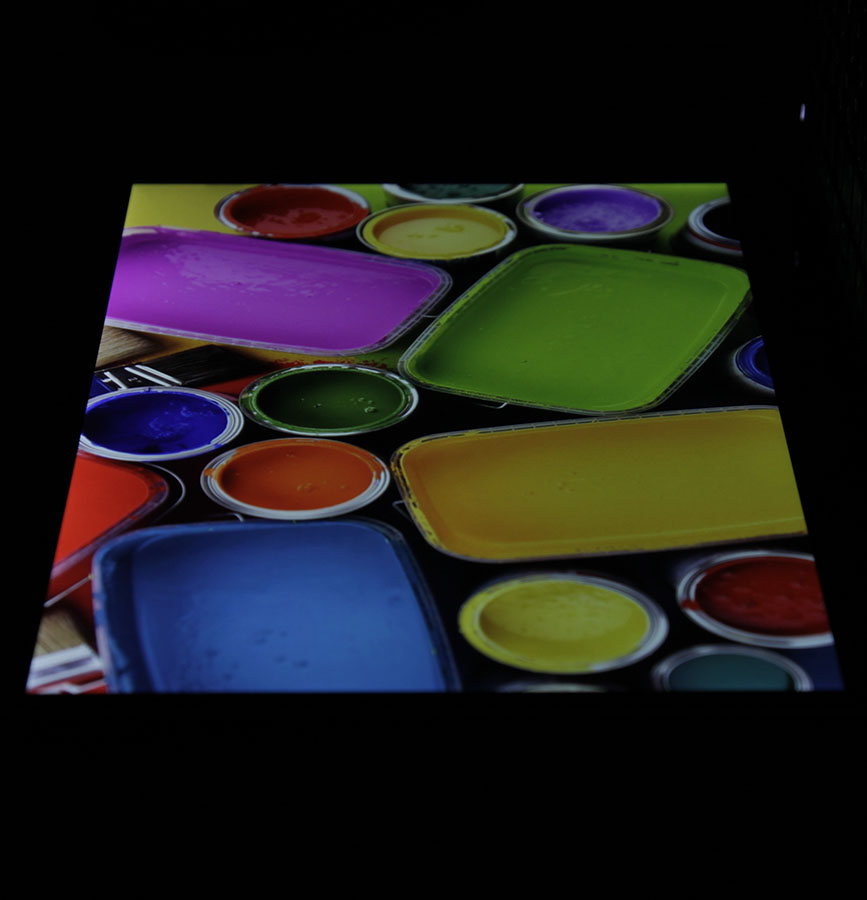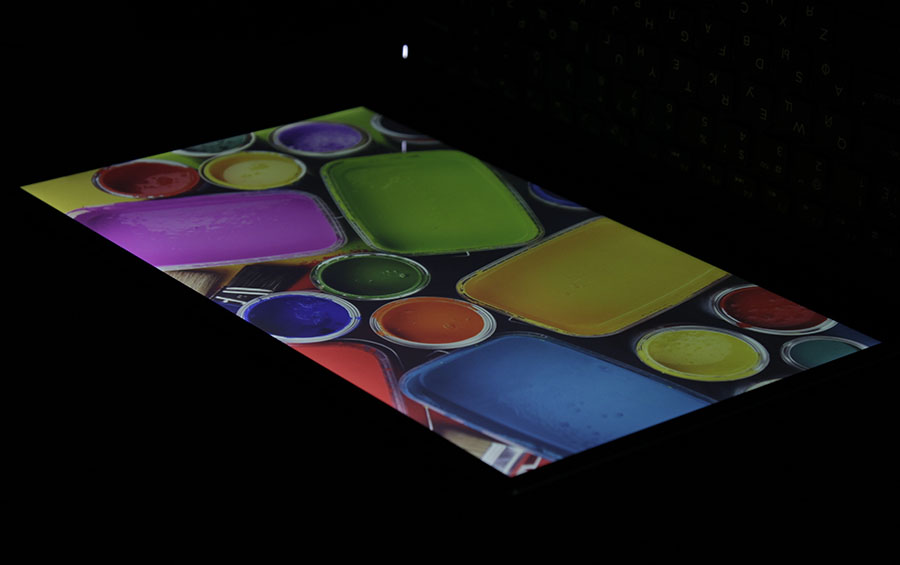Серия ноутбуков XPS от Dell всегда выделялась на фоне своих конкурентов. Дизайн, интересное железо и шокирующая цена — это всё присутствовало всегда. В отношении новой модели, а точнее Dell XPS 13, которая вышла этой весной, принципиально ничего не изменилось. Обновился дизайн, улучшилась производительность. В общем, давайте разбираться.
Содержание:
— Распаковка и комплектация ноутбука
— Дизайн и материалы
— Дисплей
— Технические характеристики
— Разъемы и подключения
— Производительность
— Время автономной работы
— Итог
— Как купить Dell XPS 13 дешевле
Распаковка и комплектация ноутбука
Поставляется компьютер в обычной, невзрачной упаковке из переработанного картона. Однако это только внешний слой. Внутри обнаружилась меньшая по размеру коробка уже из куда более солидного картона темного цвета. Открываем верхнюю крышку, видим ноутбук и только. Никаких особых изысков тут нет. Все оформлено достаточно просто, в выдержанном стиле. Даже перьев жар-птицы или золотых блесток под лэптопом не обнаружилось, что странно, учитывая цену в 118 000 рублей за конкретно эту модификацию, что попала к нам на тест.
Блок питания (45 Вт) в маленькую коробочку не поместился. Для него место нашлось только во внешнем кожухе. Он небольшой, из темного пластика, имеет скошенные края. В общем, это уже кое-что. А мне было уже показалось, что все Windows-девайсы до скончания времен будут комплектоваться страшненькими и громоздкими зарядными устройствами с корпусом из наидешевейшей пластмассы. Лед тронулся! Возможно, в скором времени стильными блоками питания нас будут радовать не только устройства от Apple. Хотя нет… не скоро еще, однако надежда есть.
Дизайн и материалы
Пожалуй, в серии XPS это самое важное. Производитель делает акцент именно на внешности своих продуктов и материалах корпуса, из которых он собран. Если первого мы коснемся чуть позже, то обсуждать материалы мы приступим немедленно.
Во-первых, тут применяется шлифованный алюминий, который обработан на специальном фрезерном станке (CNC). Эти установки предназначены для тонкой обработки металла, включая гравировальные работы. Так что, можно считать, что корпус тут выполнен практически вручную. И ничего страшного, что руки и «мозги» принадлежали роботу. Не массовая штамповка все-таки.
Второй значимый материал — это углеродное волокно, из которого сделан упор для рук на внутренней поверхности лэптопа. Кроме снижения веса никакой другой практической роли углеволокно тут не несет. Его верхний слой покрыт прорезиненной поверхностью Soft Touch. В общем, смотрится это круто, дорого, богато, а на ощупь приятно. Чего еще желать?
А вот с боковых сторон, там где разъемы прорезиненная поверхность смотрится уже не так здорово. Выглядит так, как будто корпус слегка раздулся изнутри. Как мне кажется, для устройства такого уровня это неприемлемо.
В сумме эти два компонента корпуса уже производят достаточно весомое впечатление.
Тачпэд по площади небольшой, но на удобство работы это никак не влияет. Поддерживается несколько одновременных прикосновений — задействуются жесты с четырьмя пальцами. Его поверхность слегка прорезинена, что с одной стороны, хорошо, а с другой стороны, не очень. Да, к сенсорной поверхности приятно прикасаться, однако со временем оно начинает истираться и в результате по центру площадки обнаруживается слегка вытертое пятно, соответственно, выглядит все это уже не так здорово, как после покупки.
Здесь установлена полноразмерная клавиатура, с расстоянием между клавишами в 1,3 мм. Печатать очень удобно, никакого привыкания не требуется. Ход кнопок мягкий, но присутствует заметный отклик.
Даже навигационные клавиши оформлены неплохо. Они в меру большие, и легко распознаются на ощупь. Часто бывает, что производители стремятся сделать клавиатурный блок ровным, чтобы ни одна клавиша не выходила за его пределы и кнопки навигации кое-как впихивают в пространство, что осталось свободным. Тут все не так. Выполнено с большой ответственностью, не по остаточному принципу.
Есть и подсветка клавиатуры, правда, только два режима: яркий и слабое свечение. Их хватает для большинства ситуаций.
При закрытии верхней крышки на экране не остается следов от клавиш, что здорово. Для многих ноутбуков, в том числе и для не самых дешевых, это проблемный момент. А наш XPS 13 и тут вышел сухим из воды. Идем дальше.
Кнопка включения находится в правом верхнем углу. Она утоплена в корпус и ее отклик совсем неочевидный. Приходится усиленно на нее нажимать, чтобы наверняка разбудить компьютер. Совершенно некритичный момент. Просто наблюдение.
В сложенном состоянии нет никакой выемки или зацепа. Одной рукой поднять верхнюю крышку непросто. Часто приходится задействовать обе руки, что для мобильного девайса, а это по-настоящему мобильный монстр, не всегда сподручно.
Динамики, а их всего два, расположились с боковых торцов. Недостатка по громкости я не заметил (совокупная мощность 2 Вт). Можно даже смотреть фильм где-нибудь на улице, например, в парке, не используя наушники. Вы гарантировано услышите все.
На верхней крышке одиноко красуется фирменное обозначение, а с противоположной стороны (на донышке) есть два резиновых контура, выполняющих роль подставок и аккуратная крышечка с буквами «XPS».
Может показаться, что она открывает доступ к слоту оперативной памяти или еще какому-нибудь «железному» органу. Ан нет! Под ней скрывается разная техническая и по большей части скучная информация с серийными номерами, сертификациями и т.д. Ничего существенного на самом деле.
В целом девайс очень компактный. Я с успехом на месяц заменил этим компьютером привычный мне MacBook Air 11» на этот 13-дюймовый XPS и ни разу не ощутил никакого дискомфорта в использовании. В рюкзаке ноутбук чувствуется примерно также, не смотря на разницу в весе примерно в 180 грамм: 1,26 кг у Dell и 1,08 кг у Mac`а.
| Длина (см) | Глубина (см) | Толщина (см) | Вес (кг) | |
| Dell XPS 13 (13.3’’) | 30,4 | 20 | 0,9-1,5 | 1,26 (с сенсорным экраном) |
| MacBook 2015 (12’’) | 28,05 | 19,65 | 0,35-1,31 | 0,92 |
| MacBook Air 11 | 30 | 19,2 | 0,3-1,7 | 1,08 |
| MacBook Air 13 | 32,5 | 22,7 | 0,3-1,7 | 1,35 |
Конечно, целесообразнее сравнивать нашего героя с MacBook, который вышел этой весной. Все-таки ценовой расклад у обоих моделей очень близок: где-то между очень дорого и баснословно дорого. Я не пробовал эксплуатировать новенький 12-дюймовый Mac лично, поэтому наверняка сказать не смогу, какой из ноутбуков будет удобнее и приятнее с точки зрения реального пользовательского опыта. Пожалуй, это все-таки разные устройства. Компьютер от Apple — стильный ноутбук для мажоров и просмотра веб-страничек (грубо говоря, конечно), а устройство от Dell — все-таки уже полноценный рабочий инструмент, который и тяжелые задачки потянет, и даже в игрушки на нем можно поиграть, но об этом позже.
Дисплей
Пожалуй, экран в Dell XPS 13 — это его самое главное достоинство. К сожалению, не все так однозначно и экран одновременно с этим является и самым спорным моментом. Но обо всем по порядку.
Такая воздушность выглядит круто! Все, кто видел этот ноутбук впервые, восторгались этой дизайнерской фишкой. Вау-эффект однозначно будет всегда.
Тут есть один интересный и не очевидный на первый взгляд момент. Сначала может показаться, что ноутбук не оснащен встроенной веб-камерой, однако это не так. Из-за очень узких рамок места над экраном для нее не нашлось. Вместо этого инженеры переместили глазок камеры в левый нижний угол верхней крышки. Весьма занятно наблюдать объектив именно там, тем не менее, никак отрицательно на удобстве эксплуатации во время веб-конференций это не сказывается. Да, в объективе практически всегда присутствует часть клавиатуры, но это, на мой взгляд, не критичный момент.
Качество снимков вы можете наблюдать ниже. Оно, так скажем, годится только для интернет-конференций и не более.
Видео камера умеет записывать только 720p при 30 кадрах в секунду. Фокус постоянный. Как-то так повелось, что производители не стремятся улучшать встроенные камеры. Есть и ладно — примерно по такому принципу производитель выбирает модуль при проектировании очередной модели.
Существует две модификации: с Full HD и QHD+ экраном. Последняя модификация как раз стала героем сегодняшнего обзора. Резолюция тут составляет рекордные 3200 x 1800 пикселей. Это много и картинка абсолютно всегда выглядит очень гладко и четко. Отдельные пиксели рассмотреть не удастся, однако угловатость шрифтов различить все-таки возможно. Правда, для этого нужно всматриваться в дисплей с расстояния в примерно 10 сантиметров, чего никто из нас никогда делать не будет, поэтому остановимся на том, что все круто.
Из-за огромного разрешения отдельные приложения выглядят страшно, так как их окна растягиваются до нормальных размеров, а качество картинки заметно ухудшается. Выглядит это примерно так, если бы на Full HD телевизоре вы запустили видеоролик, снятый на телефон 7-8 летней давности. Однако это только пол беды.
Случается, что некоторые приложения масштабируются под существующее разрешение таким образом, что шрифт, кнопки и прочие элементы их интерфейса становятся крошечных размеров. Их и читать сложно, и попасть с первой попытки не всегда удается.
К сожалению, большинство программ ведет себя либо так, либо иначе. Только фирменные или совсем свежие приложения, от крупных программных разработчиков отрисовываются под интерфейс правильным образом.
В браузерах никаких проблем нет. К счастью, все современные просмотрщики интернет-страничек умеют корректно подстраивать их размер под текущее разрешение.
Очевидно здесь установлен весьма эффективный антибликовый фильтр, который существенно снижает количество зайчиков на стеклянной поверхности. Последняя, кстати, Gorilla Glass 3, так что не боится ни царапин, ни жировых следов от пальцев рук. Однозначный зачет.
В качестве опции есть возможность установить матовый экран и с обычным, Full HD разрешением. Для 13,3-дюймового ноутбука и этого будет достаточно, плюс ко всему вы избежите проблем с некорректным отображением приложений. Однако это будет уже не полный фарш. Тут уж каждому свое. Лично я выбрал бы версию с обычной панелью. Мне, конечно, нравится все, что блестит, у чего побольше мегагерц, пикселей и всего такого, возможно, и не нужного, зато максимального, однако все это хорошо смотрится на бумаге или в первые пару недель. Затем наступают будни, когда вы цените практичность и эффективность работы, которую обеспечивает ваше устройство. И тогда все переворачивается с ног на голову. Вы мыслите уже по-другому и, возможно, можете пожалеть излишне потраченных денег.
Углы обзора отличные. При отклонении падает яркость, но цветопередача не искажается.
Единственное, что я заметил, так это слега более выраженную подсветку экрана с верхнего края. Это видно на нескольких фотографиях ниже. Не слишком заметный нюанс в повседневной жизни.
Технические характеристики Dell XPS 13 (конфигурация 9343)
Ниже полный список спецификаций модели, которая была объявлена в первой половине 2015 года. Тут есть множество вариантов, которые отличаются друг от друга процессором, объемом памяти, предустановленной ОС и т.д. Конфигурацию, которая попала к нам на тест, я выделил жирным шрифтом, остальные — обычным.
- процессор Intel 5th Gen Core™ i7 5500U (2,4 ГГц/Кэш – 4 Мбайт) / i5 5300U (2,3 ГГц/Кэш – 3 Мбайт) / i5 5200U (2,2 ГГц/Кэш – 3 Мбайт) / i3 5010U (2,1 ГГц/Кэш – 3 Мбайт)
- графика встроенная Intel HD Graphics 5500
- оперативная память до 8 ГБ (двухканальная DDR3L с частотой до 1600 МГц — один слот DIMM)
- дисплей: 13,3» (технология UltraSharp) с разрешением QHD+ (3200 x 1800 пикселей), защитное стекло Corning Gorilla Glass NBT или
- 13,3» Full HD (1920 x 1080 точек) с антибликовым покрытием
- емкостный сенсорный экран (Multitouch до 10 одновременных касаний) в качестве опции
- встроенная память 256 SSD или жесткий диск на 512 ГБ смешанного типа (HDD + SSD)
- веб-камера 720p с двумя микрофонами
- ОС Windows 8.1 / 8.1 Профессиональная 64-бит / 10 HM / 10 Pro 64-бит / Linix Red Hat Ubuntu® 14_04 / MS DOS FreeDOS
- два динамика Waves MaxxAudio Pro с общей мощностью 2 Вт
- аккумулятор несъмный 52 Вт/ч (до 15 часов работы от батареи)
- габариты: 304 x 200 x 9 — 15 мм
- вес 1,18 кг
Беспроводные интерфейсы:
- Wi-Fi (802.11ac), Bluetooth 4.0
- технологии: Miracast, Intel Smart Connect (InstantGo — опция)
Стоит отметить, что как раз недавно компания Dell объявила о запуске в России обновленной версии новых «экс-пи-эсов» с 6-ым поколением процессоров Intel Core. Подробнее об этой и других моделях можно почитать здесь.
Разумеется, девайс поддерживает обновление до Windows 10 в рамках существующей программы от Microsoft. После получения аппарата на тест я тут же «апнул» версию ОС до последней доступной. Никаких проблем с обновлением и последующей работой лэптопа на десятке я не заметил. Разве что, встроенный браузер EDGE не хотел корректно взаимодействовать с некоторыми сайтами. Тут сами понимаете, «майкрософт», видимо, уже ничего не спасет. Как был IE, так и остался тот же самый IE, чуть-чуть разогнали и заменили название. Вот и вся «революция».
Разъемы и подключения
Пора поговорить о разъемах. Ноутбуки на Windows и Dell в частности не экспериментируют со своими продуктами и стараются предоставить пользователям максимум из возможного. Это я делаю отсылку к тому же MacBook 2015 года разлива, который оснащен одним единственным портом — USB Type-C.
- 2 порта USB 3.0 с поддержкой зарядки устройств (PowerShare)
- DisplayPort
- карт-ридер (карты памяти SD, SDIO, SDXC)
- защитный замок Noble
- комбинированный аудиовыход и порт для подключения микрофона 3,5 мм
Есть все, что нужно, ну или все, что уместилось. Жаль, что девайс не оснастили HDMI-портом, однако есть DisplayPort, к которому можно подключать внешние мониторы через переходник. Не стоит преждевременно впадать в панику. Да, официальные переходники стоят весьма заметных денег, однако никто не мешает вам поступить так, как это сделал я — заказал в одном из китайских online-магазинах соответствующий переходник за 250 рублей и все прекрасно работает.
С другой стороны… если вы нашли 120 тысяч рублей на покупку такого агрегата, экономить на спичках не стоит. В таком случае надо идти до конца и обзаводиться всем, официально санкционированным парком аксессуаров.
Производительность
Откровенно говоря, я ожидал большего. Я не игроман, но несколько не самых свежих и требовательных игр я все-таки попробовал. Тест, конечно, не всеобъемлющий, но представление относительно игровой производительности может дать весьма достаточное.
Я попробовал на машинке Diablo III и Counter-Strike Global Offensive. К сожалению, в нативном разрешении (3200 x 1800) играть в эти игры практически невозможно.
Более-менее плавной игры я смог добиться только при выставлении 1600 x 1050 точек и при переводе остальных настроек графики на средний или высокий уровень. Это справедливо для Diablo III, для игры, которая, напомню, была выпущена в середине 2012 года.
Что касается старой-доброй «контры» (релиз CS: GO состоялся в том же 2012 году), то наш компьютер без проблем тянет ее уже на Full HD настройках и даже при выставленных высоких параметрах графики. Максимально комфортное соотношение настроек и производительности достигается при FHD-разрешении и средних параметрах.
Например, с 4K-видео компьютер справился отлично. Никаких проблем с воспроизведением этого контента нет. Причем, если идет речь об online-роликах, то браузер Edge справляется с этой задачей лучшего своего конкурента в лице Chrome.
Во время игр или под другими тяжелыми задачами лэптоп нагревается. До сковородки ему, конечно, далеко, но погреться о корпус можно всегда. В этот момент активно начинают работать встроенные кулеры (один или два — достоверно неизвестно). И вот в таком положении компьютер начинает весьма заметно шуметь. В тихом помещении работающую на максимум систему охлаждения слышно очень хорошо. Даже удивительно, как такой небольшой девайс может издавать так много шума. Без нагрузки компьютер по-прежнему слышно, но все-таки нет. Далеко не так.
Время автономной работы
В качестве элемента питания установлен несъемный аккумулятор на 52 Вт/ч. Производитель обещает автономность на протяжении 15 часов непрерывной работы, однако не уточняется для какой конкретно модификации справедлив этот показатель. Совершенно точно не для версии с QHD+ дисплеем, ибо заряда батареи такой машинки хватит примерно на 5-6 часов автономной работы при условии постоянного подключения к Wi-Fi сети и непрерывной работы с документами или веб-страничками. Не густо, конечно, но для одного рабочего дня хватит с головой.
Проверить остаток заряда можно даже тогда, когда ноутбук «спит». Для этого на левой боковинке находится кнопка с пятью светодиодами.
Итог
Какое самое важное свойство для ноутбука стоимостью от 100 тысяч рублей? Бескомпромиссность! Все так, если мы говорим о неком идеальном, мифическом устройстве. Поверьте, что даже, если бы такой девайс и существовал, цена в 100 000 рублей за такой агрегат — это было бы немного. 300 тысяч или около того — вот это гораздо ближе к правде.
На практике идеального компьютера не существует. А устройство, изначально казавшееся бескомпромиссным, от души разбавлено всякими оговорками, нюансами, ограничениями, маркетингом, отличиями между конфигурациями и прочими «радостями». И Dell XPS 13 лишний раз подтверждает это правило. Один только софт вносит очень много коррективов. Эх, работал бы такой девайс на Mac OS.
Ноутбук очень красивый, удобный в работе, эргономичный и функциональный.Здорово, что Dell удалось уместить 13,3-дюймовую матрицу в корпус от 11-12-дюймового устройства.
Производительности хватит для решения большинства рабочих и мультимедийных задач, однако для продвинутого видеомонтажа или тех же самых игрушек он не годится. По крайней мере, модификация 9343, которой пользовался я.
Самым большим ограничением для пользователей может стать дикое разрешение экрана. Половина сторонних приложений на экране компьютера выглядит плохо, вторая половина слишком мелко, впрочем, это тоже не очень хорошо. Однако смотреть 4K-видео или качественные фотографии на экране одно удовольствие.
Модель с Full HD экраном выглядит куда практичнее, как с точки зрения программной составляющей, так и со стороны автономной работы. Это больше рабочий инструмент, нежели версия с дисплеем QHD+. Последняя годится разве что для понтов, если вы, конечно, не занимаетесь профессиональной обработкой фотографий и другого мультимедийного контента.
Кроме того, версия с обычным экраном стоит дешевле (примерно 104 900 рублей), оснащена обновленным процессором 6-ого поколения, а выглядит также. Соответственно, выводы делайте сами.